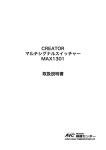Download EDID-Blaster説明書
Transcript
For Better Communications by AVC Systems ALTINEX EDID 編集ソフトウェア EDID Blaster 操作説明書 このたびは、ALTINEX 製品をお買い上げいただき、まことにありがとうございました。 この説明書をよくお読みになり、正しくご使用ください。 輸入発売元 EDID ブラスター 取扱説明書 ■EDID ブラスターの使い方 ・ PC の EDID を読み取り、編集できます。 ・ 編集結果がファイルとして PC に保存できます。 ・ DA103-217、DA1907LX に編集結果を書き込むことでディスプレイ無しでもエミュレーションできます。 ■動作環境 ・ WindowsXP/VISTA が稼動する PC。 ・ VGA ケーブル(EDID が通過する 12 番、15 番ピンに結線があるもの) http://www.avc.co.jp/ 製品輸入販売事業→取扱メーカー→ALTINEX→DA103-217 のページより EDID ブラスターを㈱映像センターwebsite よりダウンロードし、インストールします。 ■EDID ブラスターを起動する 起動しますと下記のような画面になります。 ■EDID データを読み込む Detected Monitors:のウインドウ部分に現在接続されているディスプレイ名が表示されます。 次に、Read EDID をクリックしますと EDID データが読み取ることができます。 -1- 1版 EDID ブラスター 取扱説明書 1版 EDID データは下記のように表示されます。 Modify EDID をクリックし、グラフィックカードがサポートしている解像度が表示され、ディスプレイがサポートしている解像度にチェ ックが入ります。 ■EDID データを編集する 必要な解像度のモードがあれば適宜チェックを入れて追加することができます。 -2- EDID ブラスター 取扱説明書 1版 ■DA103-217 本体に新しい EDID データを登録する 解像度モードが無いものを追加することができます。 None と書いてある部分をダブルクリックすると下記のようなパネルが表示され、必要なデータを書き込むことができます。 このように解像度のモードが追加されます。これで問題なければ OK をクリックしますと EDID データが DA103-217 本体に書き込 まれます。 -3- EDID ブラスター 取扱説明書 1版 Confirm の画面が出たのち、OK すると書き込まれます。 書き込みが成功しました。 ■編集した EDID データのファイルの保存 作成したデータはファイルとして保存でき、別の DA103-217 本体にこのデータを書き込むこともできます。 2009.03.17 編集 -4- ●システム販売事業部 〒1040054東京都中央区勝どき173﴾勝どきサンスクェア6F﴿ TEL 0335324633 FAX 0335324623 ●名古屋支店 〒4600012名古屋市中区千代田33125 TEL 0523225791 FAX 0523225843 ●大阪支店システム販売課 〒5500021大阪市西区川口4725 TEL 0665839013 FAX 0665835644 ●URL http://www.avc.co.jp/